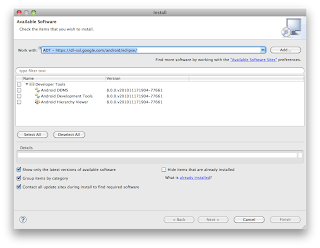あわせてADT(8.0.0)、SDK(2.3)、NDK(r5)もリリースされています。
ここではADTとSDKのEclipseで開発するためのバージョンアップ手順を紹介します。
新規で開発環境をセットアップする場合は以下を参照してください。
Windowsの場合
MacOS Xの場合
Eclipse3.5でAndroid2.1の手順ですがほぼ同じです。
- ここから最新のSDKを入手し、既存のSDKと置き換えてください。
- Eclipseを起動し、「Help」→「Install new Software...」をクリックし、インストール済みのADTを選択するか https://dl-ssl.google.com/android/eclipse を入力します。
- DeveloperToolsが表示されるので、展開します。バージョンが8.0.0が確認できたらDeveloperToolsにチェックを入れ、「Next」をクリックします。
- 「accept」「Next」「Finish」でインストールを完了させます。ADTのバージョンアップは以上です。
- 「Window」→「Android SDK and AVD Manager」を選択し、「Available Packages」を選びます。
- Android RepositoryとThird party Add-onsにチェックを入れ「Install Selected」をクリックします。
- 「Accept All」を選択し「Install」をクリックすると、SDKのダウンロードとインストールが開始します。時間がかかりますが、これでアップデートは完了です。
Androidプロジェクトのビルドターゲットを最新(API Level 9)にして動作するか確かめましょう。